0. 背景
硬件:华为笔记本 Matebook 14 /Inter Core i7-8565U 8GB
操作系统:Windows 10 家庭中文版
Docker:Docker Windows
Docker version 19.03.13, build 4484c46d9d
0. 说明:
docker for windows(方法1)和docker toolbox(方法2)的区别:
docker toolbox:docker运行是需要linux内核的,为了能在非linux系统使用docker,官方早期提供的Toolbox方案就是使用虚拟机启动一个linux,然后在这个虚拟机中运行docker,免费的虚拟机当时使用最多的就是virtualbox
docker for windows:原生版本的docker,在windows上是使用的windows10内置的hyper-v虚拟机,所以不在需要安装virtualbox,但是对系统的要求也提高了,因为hyper-v的虚拟机只有部分版本的windows10才有内置,比如家庭版的windows10就没有hyper-v组件,不能运行原生版本的docker,还是只能通过toolbox
1. 开启Hyper-V
新建hyperv.cmd文件,内容如下:
pushd "%~dp0"
dir /b %SystemRoot%\servicing\Packages\*Hyper-V*.mum >hyper-v.txt
for /f %%i in ('findstr /i . hyper-v.txt 2^>nul') do dism /online /norestart /add-package:"%SystemRoot%\servicing\Packages\%%i"
del hyper-v.txt
Dism /online /enable-feature /featurename:Microsoft-Hyper-V-All /LimitAccess /ALL
以管理员身份执行hyperv.cmd文件。
如果系统要你重启,便重启。
在控制面板->程序和功能->启用或关闭Windows功能打开Hyper-V。
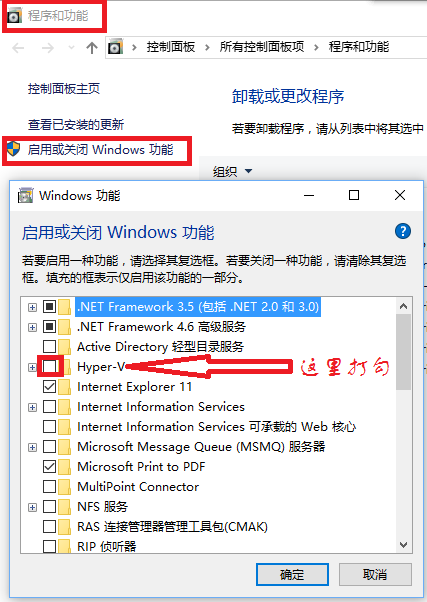
2. 伪装成win10专业版
以管理员身份打开cmd。
执行如下命令:
REG ADD "HKEY_LOCAL_MACHINE\software\Microsoft\Windows NT\CurrentVersion" /v EditionId /T REG_EXPAND_SZ /d Professional /F
3. 下载Docker for Windows
官网下载链接(需翻墙):https://store.docker.com/editions/community/docker-ce-desktop-windows
国内镜像:
https://oomake.com/download/docker-windows(百度网盘)
https://mirrors.ustc.edu.cn/docker-ce/(版本更新不及时)
下载后直接安装,安装时注意取消勾选window容器(默认不会勾选)。
Docker安装成功后,执行cmd命令docker version。
docker for windows could not read CA certificate问题
问题原因:
之前安装过 docker toolbox。
解决步骤:
- 删掉四个docker 的环境变量
- 执行cmd命令
docker-machine rm default - 以管理员身份执行cmd命令
@FOR /f "tokens=*" %i IN ('docker-machine env -u') DO @%i
4. 国内源加速:
docker使用国内镜像加速
1、创建或修改 /etc/docker/daemon.json 文件:
在daemon.json文件里以下国内镜像
{
"registry-mirrors": [
"https://registry.docker-cn.com",
"http://hub-mirror.c.163.com",
"https://docker.mirrors.ustc.edu.cn"
]
}
2、win-docker设置:
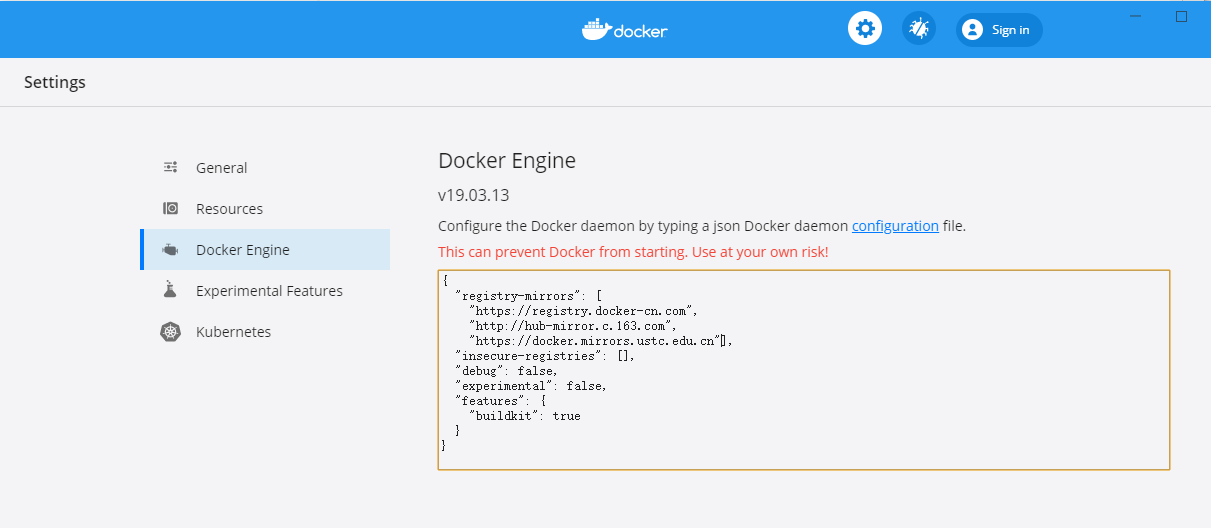
参考:
win10家庭版安装Docker for Windows
Windows 容器文档
docker使用国内镜像加速
WIN10中DOCKER的安装与使用
(c) 著作权归作者所有
来源:oschina
链接:https://my.oschina.net/mengyoufengyu/blog/4718202